如何在Wps中快速定位到上一次编辑的位置
Posted
tags:
篇首语:本文由小常识网(cha138.com)小编为大家整理,主要介绍了如何在Wps中快速定位到上一次编辑的位置相关的知识,希望对你有一定的参考价值。
移到下一个单词前 Ctrl+→移到前一个单词后 Ctrl+←
移到下一段开头 Ctrl+↓
移到段首 Ctrl+↑
不连续选择 Ctrl+拖动
连续选择 Shift+首尾、拖动
关闭程序 Alt+F4
关闭文档或窗口 Ctrl+W、双击文档标签
打开文档 Ctrl+O
程序切换 Alt+Tab
显示列表 F4
显示所选项的快捷菜单 Shift+F10
显示当前窗口的“系统”菜单 Alt+空格键
显示文档的系统菜单 Alt+-
执行相应的命令 Alt+字母
激活当前程序中的菜单条 Alt
文件夹上一级 BackSpace
前进 Alt+→
后退 Alt+←
主页 Alt+Home
取消 Esc
保存 Ctrl+S
另存 F12
打印 Ctrl+P
选项卡向前切换 Ctrl+Tab
在选项卡向后切换 Ctrl+Shift+Tab
在选项间向前移动 Tab
在选项之间向后移动 Shift+Tab
选中或清除复选框 空格键
WPS文字帮助 F1
任务窗格 Ctrl+F1
新建文档 Ctrl+N、双击文档标签栏
复制 Ctrl+C
剪切 Ctrl+X
粘贴 Ctrl+V
复制所选项 Ctrl+拖动
删除 Delete
复制格式 Ctrl+Shift+C
粘贴格式 Ctrl+Shift+V
全选 Ctrl+A
查找 Ctrl+F
替换 Ctrl+H
定位 Ctrl+G
撤销 Ctrl+Z
恢复 Ctrl+Y
插入书签 Ctrl+Shift+F5
插入链接 Ctrl+K
插入分页符 Ctrl+Enter
插入换行符 Shift+Enter
插入空域 Ctrl+F9
字体 Ctrl+D
加粗 Ctrl+B
倾斜 Ctrl+I
下划线 Ctrl+U
增大字号 Ctrl+]
减小字号 Ctrl+[
上标 Ctrl+Shift+=
下标 Ctrl+=
两端对齐 Ctrl+J
居中对齐 Ctrl+E
左对齐 Ctrl+L
右对齐 Ctrl+R
分散对齐 Ctrl+Shift+J
字数统计 Ctrl+Shift+G
修订 Ctrl+Shift+E
显示所有域代码 Alt+F9
显示当前域代码 Shift+F9
更新域 F9
设置首行缩进和左缩进 Tab
增加左缩进量 Alt+Shift+→
减少左缩进量 Alt+Shift+←
编号级别下降一级 Tab
编号级别上升一级 Shift+Tab
移到行尾 End
移到行首 Home
移到下一行 ↓
移到上一行 ↑
移到文档开头 Ctrl+Home
移到文档结尾 Ctrl+End
选定下一个单词 Ctrl+Shift+→或双击
选定前一个单词 Ctrl+Shift+←或双击
选定一行文本 左侧单击
选定多行文本 左侧拖动
选定一个段落 左侧双击
多个段落 左侧双击+拖动
选中左侧一个字符 Shift+←
选中右侧一个字符 Shift+→
选至行尾 Shift+End
选至行首 Shift+Home
选至下一行 Shift+↓
选至上一行 Shift+↑
选至段尾 Ctrl+Shift+↓
选至段首 Ctrl+Shift+↑
选至文档开头 Ctrl+Shift+Home
选至文档结尾 Ctrl+Shift+End
选中整篇文档 Ctrl+A
选定下一单元格中的文字 Tab
选定前一单元格中的文字 Shift+Tab
选定表格 单击表格移动控点
选定一个单元格 单元格左边框旁单击
选定一行 单击该行的左侧
选定一列 单击该列顶端的虚框或边框
多个单元格、多行或多列 拖过该单元格、行或列。如果不按顺序选定,单击所需的第一个单元格、行或列,按Ctrl,再单击所需的下一个单元格、行或列。
移线 拖动列线
变面 Shift+拖动
比例变化 Ctrl+拖动
等宽变化 Ctrl+Shift+拖动
选定不连续单元格 Ctrl+单击
删除表格 Backspace
跨窗口复制对象 Ctrl+拖到目标窗口
移动顶点 拖动顶点
添加顶点 单击+拖动
删除顶点 Ctrl+单击
编辑顶点 右键单击顶点
编辑曲线形状 右键单击线段
保持中心更改图片大小 Ctrl+缩放控点
切换文档 Ctrl+Tab
选定不相邻的多块文本 Ctrl+拖动
在选定对象之间切换 Tab
表格前插入段落 Enter
退出绘制表格状态 Esc
打开文档的控制菜单 Alt+-
连续使用格式刷 双击“格式刷”按钮
一次绘制多个图形 双击图形图标
完成绘制 双击
查看脚注尾注 双击注释引用标记
打开“对象格式”对话框 双击边框
插入剪贴画 双击剪贴画
水平垂直移动 Shift
按一定角度旋转 Shift
编辑对象 双击对象
拼写检查 F7
面页设置对话框 双击标尺灰色区域
行列的复制、移动 复制、剪切后,定位在需要在其前面插入行或列的行列的第一个单元格,右键菜单选择粘贴行、列。
选定多个对象 Shift
复制所选对象 Ctrl+拖动
微量移动对象 Alt+拖动或Ctrl+方向键
跨窗口移动对象 拖到目标窗口
右边一个字符 Shift + →
左边一个字符 Shift + ←
单词结尾 Ctrl + Shift + →
单词开头 Ctrl + Shift + ←
行尾 Shift + End
行首 Shift + Home
向下一行 Shift + ↓
向上一行 Shift + ↑
段落结尾 Ctrl + Shift + ↓
段落开头 Ctrl + Shift + ↑
向下一屏 Shift + PageDn
向上一屏 Shift + PageUp
文档结尾 Ctrl + Shift + End
文档开头 Ctrl+ Shift + Home
Insert 插入/改写状态切换(Toggle)
Del 删除块或光标位置上的字符
BackSpace 删除光标首字符,光标左移
Ctrl + Del 从当前光标开始删除到本行末
Ctrl + Backspace 从光标所在行的起始删除到当前光标处
Ctrl + T 删除一个句子
Ctrl + Y 删除光标所在行
Ctrl + \ 删除至行末
→ 光标右移一个字符
← 光标左移一个字符
↑ 光标上移一行
↓ 光标下移一行
PgUp 光标上移一屏
PgDn 光标下移一屏
End 光标右移至当前行末
Home 光标移至当前行的开头,即第一列
Ctrl + Home 光标移至文件头
Ctrl + End 光标移至文件末尾
Ctrl + → 光标左移一个字或一个单词
Ctrl + ← 光标右移一个字或一个单词
Ctrl + ↑ 光标移到当前段首
Ctrl + ↓ 光标移到下一段首
文件操作
Ctrl+N 建立新文件
Ctrl+O,F3 打开文件
Ctrl+S,F2 文件存盘
F8 打印预览
Ctrl+L 页面设置对话框
Ctrl+P,F9 打印输出
帮助
F1 帮助
Shift+F1 在线方式帮助
其它信息
Ctrl+F1 WPS版本信息
Alt+Enter 对象属性
编辑操作
Ctrl+Z 恢复操作
Ctrl+A 重复操作
Ctrl+X 剪取
Ctrl+C 复制
Ctrl+V 粘贴
Ctrl+M 设置书签
Ctrl+F 查找
Ctrl+H 替换
显示
Ctrl+> 文档放大10%显示
Ctrl+< 文档缩小10%显示
Ctrl+Alt+S 字号组合框
Ctrl+Alt+F 字体组合框
Ctrl+Alt+R 比例组合框
Ctrl+Alt+T 样式组合框
Ctrl+B 粗体字
Ctrl+U 加下划线
Ctrl+I 斜体字
Ctrl+Enter 插入分页符
Ctrl+Shift+Enter 插入分栏符
Ctrl+Shift+Alt+P 为当前段或选中段设置缺省的段落属性
Ctrl+Shift+Alt+C 为当前句或选中的文字块设置缺省的字属性
Alt 选取菜单栏的第一级菜单
字母 选取带有该字母下划线的菜单
Alt+字母 下拉含有该字母下划线的菜单
左右箭头 在主菜单栏的菜单项中移动
上下箭头 在下拉式菜单中移动菜单项
Enter 选择菜单项
Tab 向前移动(从左到右从上到下)
Shift + Tab 反向移动
Alt + 字母 移到带该下划线字母的选项名或组名
箭头键 在组内选项间移动
Enter 运行命令开关
Esc 关闭对话框,不执行命令(同取消)
Alt + ↓ 打开下拉式列表框
Alt + ↑↓ 选择下拉式列表框中的选项
Ctrl + / 选择列表框中的所有选项
Ctrl + \ 取消除当前选择外的所有选择
Shift + 箭头 继续文本框中的选择
Shift + Home 光标移到文本框中第一个字符
Shift + End 光标移到文本框中的最后一个字符
空格 在列表框中取消一个选择
选择或取消对号框
Alt+空格 打开应用程序窗口的控制菜单
Alt+- 打开文本窗口的控制菜单
Alt+F4 关闭窗口
Alt+Enter 进入对象属性对话框
Ctrl+Esc 切换到开始菜单
Alt+Esc 切换到下一个应用程序窗口
Alt+Tab 切换到下一个应用程序窗口,
把正在运行的应用程序存为图标
PrtSc 把整个屏幕复制到剪贴板上
Alt+PrtSc 把当前窗口复制到剪贴板上
Ctrl+F4 关闭当前活动子窗口
F10 开始演示
F2 在演示过程中令鼠标起箭头作用
F3 查找下一个;在演示过程中起显示粉笔作用
F4 文字校对;在演示过程中起放大文档作用
F5 在演示过程中起缩小文档作用
F6 在演示过程中起移动文档作用
F7 在演示过程中可将文档以整页方式显示 参考技术A word如何定位到上次编辑到的地方_百度经验 http://jingyan.baidu.com/article/b24f6c820c599d86bfe5dae3.html 参考技术B 和WPS客服联系了 没这功能. 让他们改进中....
VScode中修改“上一次编辑位置”的快捷键 - 上一个编辑点
效果图

步骤
- win: 文件 > 首选项 > 键盘快捷方式
mac:左上角code > 首选项 > 键盘快捷方式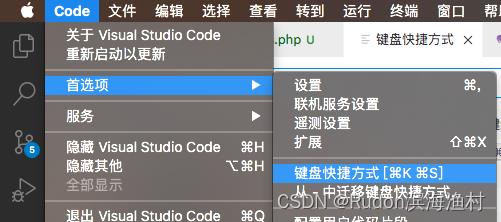
- 搜索“编辑位置”
- 修改快捷键即可
以上是关于如何在Wps中快速定位到上一次编辑的位置的主要内容,如果未能解决你的问题,请参考以下文章